Bạn có thể tạo hình ảnh bằng Gemini API với các tính năng đa phương thức tích hợp sẵn của Gemini hoặc Imagen, mô hình tạo hình ảnh chuyên biệt của Google. Đối với hầu hết các trường hợp sử dụng, hãy bắt đầu bằng Gemini. Chọn Imagen cho các tác vụ chuyên biệt mà chất lượng hình ảnh đóng vai trò quan trọng. Hãy xem phần Chọn mô hình phù hợp để biết thêm hướng dẫn.
Tất cả hình ảnh được tạo đều có hình mờ SynthID.
Trước khi bắt đầu
Đảm bảo bạn sử dụng mô hình và phiên bản được hỗ trợ để tạo hình ảnh:
Đối với Gemini, hãy sử dụng tính năng Tạo hình ảnh xem trước Flash Gemini 2.0.
Đối với Imagen, hãy sử dụng Imagen 3. Xin lưu ý rằng mô hình này chỉ có trong Bậc trả phí.
Bạn có thể truy cập vào cả Gemini và Imagen 3 bằng cùng một thư viện.
Tạo hình ảnh bằng Gemini
Gemini có thể tạo và xử lý hình ảnh theo cách trò chuyện. Bạn có thể đưa ra câu lệnh cho Gemini bằng văn bản, hình ảnh hoặc kết hợp cả hai để thực hiện nhiều tác vụ liên quan đến hình ảnh, chẳng hạn như tạo và chỉnh sửa hình ảnh.
Bạn phải đưa responseModalities: ["TEXT", "IMAGE"] vào cấu hình. Các mô hình này không hỗ trợ đầu ra chỉ hình ảnh.
Tạo hình ảnh (chuyển văn bản thành hình ảnh)
Mã sau đây minh hoạ cách tạo hình ảnh dựa trên lời nhắc mô tả:
Python
from google import genai
from google.genai import types
from PIL import Image
from io import BytesIO
import base64
client = genai.Client()
contents = ('Hi, can you create a 3d rendered image of a pig '
'with wings and a top hat flying over a happy '
'futuristic scifi city with lots of greenery?')
response = client.models.generate_content(
model="gemini-2.0-flash-preview-image-generation",
contents=contents,
config=types.GenerateContentConfig(
response_modalities=['TEXT', 'IMAGE']
)
)
for part in response.candidates[0].content.parts:
if part.text is not None:
print(part.text)
elif part.inline_data is not None:
image = Image.open(BytesIO((part.inline_data.data)))
image.save('gemini-native-image.png')
image.show()
JavaScript
import { GoogleGenAI, Modality } from "@google/genai";
import * as fs from "node:fs";
async function main() {
const ai = new GoogleGenAI({ apiKey: "GEMINI_API_KEY" });
const contents =
"Hi, can you create a 3d rendered image of a pig " +
"with wings and a top hat flying over a happy " +
"futuristic scifi city with lots of greenery?";
// Set responseModalities to include "Image" so the model can generate an image
const response = await ai.models.generateContent({
model: "gemini-2.0-flash-preview-image-generation",
contents: contents,
config: {
responseModalities: [Modality.TEXT, Modality.IMAGE],
},
});
for (const part of response.candidates[0].content.parts) {
// Based on the part type, either show the text or save the image
if (part.text) {
console.log(part.text);
} else if (part.inlineData) {
const imageData = part.inlineData.data;
const buffer = Buffer.from(imageData, "base64");
fs.writeFileSync("gemini-native-image.png", buffer);
console.log("Image saved as gemini-native-image.png");
}
}
}
main();
Go
package main
import (
"context"
"fmt"
"os"
"google.golang.org/genai"
)
func main() {
ctx := context.Background()
client, _ := genai.NewClient(ctx, &genai.ClientConfig{
APIKey: os.Getenv("GEMINI_API_KEY"),
Backend: genai.BackendGeminiAPI,
})
config := &genai.GenerateContentConfig{
ResponseModalities: []string{"TEXT", "IMAGE"},
}
result, _ := client.Models.GenerateContent(
ctx,
"gemini-2.0-flash-preview-image-generation",
genai.Text("Hi, can you create a 3d rendered image of a pig " +
"with wings and a top hat flying over a happy " +
"futuristic scifi city with lots of greenery?"),
config,
)
for _, part := range result.Candidates[0].Content.Parts {
if part.Text != "" {
fmt.Println(part.Text)
} else if part.InlineData != nil {
imageBytes := part.InlineData.Data
outputFilename := "gemini_generated_image.png"
_ = os.WriteFile(outputFilename, imageBytes, 0644)
}
}
}
REST
curl -s -X POST \
"https://generativelanguage.googleapis.com/v1beta/models/gemini-2.0-flash-preview-image-generation:generateContent?key=$GEMINI_API_KEY" \
-H "Content-Type: application/json" \
-d '{
"contents": [{
"parts": [
{"text": "Hi, can you create a 3d rendered image of a pig with wings and a top hat flying over a happy futuristic scifi city with lots of greenery?"}
]
}],
"generationConfig":{"responseModalities":["TEXT","IMAGE"]}
}' \
| grep -o '"data": "[^"]*"' \
| cut -d'"' -f4 \
| base64 --decode > gemini-native-image.png

Chỉnh sửa hình ảnh (văn bản và hình ảnh thành hình ảnh)
Để chỉnh sửa hình ảnh, hãy thêm hình ảnh làm dữ liệu đầu vào. Ví dụ sau đây minh hoạ cách tải hình ảnh được mã hoá base64 lên. Đối với nhiều hình ảnh và tải trọng lớn hơn, hãy kiểm tra phần đầu vào hình ảnh.
Python
from google import genai
from google.genai import types
from PIL import Image
from io import BytesIO
import PIL.Image
image = PIL.Image.open('/path/to/image.png')
client = genai.Client()
text_input = ('Hi, This is a picture of me.'
'Can you add a llama next to me?',)
response = client.models.generate_content(
model="gemini-2.0-flash-preview-image-generation",
contents=[text_input, image],
config=types.GenerateContentConfig(
response_modalities=['TEXT', 'IMAGE']
)
)
for part in response.candidates[0].content.parts:
if part.text is not None:
print(part.text)
elif part.inline_data is not None:
image = Image.open(BytesIO(part.inline_data.data))
image.show()
JavaScript
import { GoogleGenAI, Modality } from "@google/genai";
import * as fs from "node:fs";
async function main() {
const ai = new GoogleGenAI({ apiKey: "GEMINI_API_KEY" });
// Load the image from the local file system
const imagePath = "path/to/image.png";
const imageData = fs.readFileSync(imagePath);
const base64Image = imageData.toString("base64");
// Prepare the content parts
const contents = [
{ text: "Can you add a llama next to the image?" },
{
inlineData: {
mimeType: "image/png",
data: base64Image,
},
},
];
// Set responseModalities to include "Image" so the model can generate an image
const response = await ai.models.generateContent({
model: "gemini-2.0-flash-preview-image-generation",
contents: contents,
config: {
responseModalities: [Modality.TEXT, Modality.IMAGE],
},
});
for (const part of response.candidates[0].content.parts) {
// Based on the part type, either show the text or save the image
if (part.text) {
console.log(part.text);
} else if (part.inlineData) {
const imageData = part.inlineData.data;
const buffer = Buffer.from(imageData, "base64");
fs.writeFileSync("gemini-native-image.png", buffer);
console.log("Image saved as gemini-native-image.png");
}
}
}
main();
Go
package main
import (
"context"
"fmt"
"os"
"google.golang.org/genai"
)
func main() {
ctx := context.Background()
client, _ := genai.NewClient(ctx, &genai.ClientConfig{
APIKey: os.Getenv("GEMINI_API_KEY"),
Backend: genai.BackendGeminiAPI,
})
imagePath := "/path/to/image.png"
imgData, _ := os.ReadFile(imagePath)
parts := []*genai.Part{
genai.NewPartFromText("Hi, This is a picture of me. Can you add a llama next to me?"),
&genai.Part{
InlineData: &genai.Blob{
MIMEType: "image/png",
Data: imgData,
},
},
}
contents := []*genai.Content{
genai.NewContentFromParts(parts, genai.RoleUser),
}
config := &genai.GenerateContentConfig{
ResponseModalities: []string{"TEXT", "IMAGE"},
}
result, _ := client.Models.GenerateContent(
ctx,
"gemini-2.0-flash-preview-image-generation",
contents,
config,
)
for _, part := range result.Candidates[0].Content.Parts {
if part.Text != "" {
fmt.Println(part.Text)
} else if part.InlineData != nil {
imageBytes := part.InlineData.Data
outputFilename := "gemini_generated_image.png"
_ = os.WriteFile(outputFilename, imageBytes, 0644)
}
}
}
REST
IMG_PATH=/path/to/your/image1.jpeg
if [[ "$(base64 --version 2>&1)" = *"FreeBSD"* ]]; then
B64FLAGS="--input"
else
B64FLAGS="-w0"
fi
IMG_BASE64=$(base64 "$B64FLAGS" "$IMG_PATH" 2>&1)
curl -X POST \
"https://generativelanguage.googleapis.com/v1beta/models/gemini-2.0-flash-preview-image-generation:generateContent?key=$GEMINI_API_KEY" \
-H 'Content-Type: application/json' \
-d "{
\"contents\": [{
\"parts\":[
{\"text\": \"'Hi, This is a picture of me. Can you add a llama next to me\"},
{
\"inline_data\": {
\"mime_type\":\"image/jpeg\",
\"data\": \"$IMG_BASE64\"
}
}
]
}],
\"generationConfig\": {\"responseModalities\": [\"TEXT\", \"IMAGE\"]}
}" \
| grep -o '"data": "[^"]*"' \
| cut -d'"' -f4 \
| base64 --decode > gemini-edited-image.png
Các chế độ tạo hình ảnh khác
Gemini hỗ trợ các chế độ tương tác với hình ảnh khác dựa trên cấu trúc và ngữ cảnh của câu lệnh, bao gồm:
- Văn bản thành(các) hình ảnh và văn bản (xen kẽ): Đưa ra hình ảnh có văn bản liên quan.
- Ví dụ về câu lệnh: "Tạo một công thức minh hoạ cho món paella."
- (Các) hình ảnh và văn bản sang(các) hình ảnh và văn bản (xen kẽ): Sử dụng hình ảnh và văn bản đầu vào để tạo hình ảnh và văn bản mới có liên quan.
- Ví dụ về câu lệnh: (Có hình ảnh một phòng được trang bị đồ nội thất) "Có màu ghế sofa nào khác phù hợp với không gian của tôi không? Bạn có thể cập nhật hình ảnh không?"
- Chỉnh sửa hình ảnh nhiều lượt (trò chuyện): Tiếp tục tạo / chỉnh sửa hình ảnh trong cuộc trò chuyện.
- Câu lệnh mẫu: [tải hình ảnh một chiếc xe màu xanh dương lên.] , "Biến chiếc xe này thành xe mui trần", "Bây giờ, hãy thay đổi màu thành màu vàng."
Các điểm hạn chế
- Để có hiệu suất tốt nhất, hãy sử dụng các ngôn ngữ sau: EN, es-MX, ja-JP, zh-CN, hi-IN.
- Tính năng tạo hình ảnh không hỗ trợ đầu vào âm thanh hoặc video.
- Tính năng tạo hình ảnh không phải lúc nào cũng kích hoạt:
- Mô hình có thể chỉ xuất văn bản. Hãy thử yêu cầu đầu ra hình ảnh một cách rõ ràng (ví dụ: "tạo hình ảnh", "cung cấp hình ảnh khi bạn thực hiện", "cập nhật hình ảnh").
- Mô hình có thể ngừng tạo trong quá trình tạo. Hãy thử lại hoặc thử một câu lệnh khác.
- Khi tạo văn bản cho hình ảnh, Gemini hoạt động hiệu quả nhất nếu trước tiên bạn tạo văn bản, sau đó yêu cầu hình ảnh có văn bản đó.
- Một số khu vực/quốc gia không hỗ trợ tính năng Tạo hình ảnh. Hãy xem phần Mô hình để biết thêm thông tin.
Tạo hình ảnh bằng Imagen 3
Ví dụ này minh hoạ cách tạo hình ảnh bằng Imagen 3:
Python
from google import genai
from google.genai import types
from PIL import Image
from io import BytesIO
client = genai.Client(api_key='GEMINI_API_KEY')
response = client.models.generate_images(
model='imagen-3.0-generate-002',
prompt='Robot holding a red skateboard',
config=types.GenerateImagesConfig(
number_of_images= 4,
)
)
for generated_image in response.generated_images:
image = Image.open(BytesIO(generated_image.image.image_bytes))
image.show()
JavaScript
import { GoogleGenAI } from "@google/genai";
import * as fs from "node:fs";
async function main() {
const ai = new GoogleGenAI({ apiKey: "GEMINI_API_KEY" });
const response = await ai.models.generateImages({
model: 'imagen-3.0-generate-002',
prompt: 'Robot holding a red skateboard',
config: {
numberOfImages: 4,
},
});
let idx = 1;
for (const generatedImage of response.generatedImages) {
let imgBytes = generatedImage.image.imageBytes;
const buffer = Buffer.from(imgBytes, "base64");
fs.writeFileSync(`imagen-${idx}.png`, buffer);
idx++;
}
}
main();
Go
package main
import (
"context"
"fmt"
"os"
"google.golang.org/genai"
)
func main() {
ctx := context.Background()
client, _ := genai.NewClient(ctx, &genai.ClientConfig{
APIKey: os.Getenv("GEMINI_API_KEY"),
Backend: genai.BackendGeminiAPI,
})
config := &genai.GenerateImagesConfig{
NumberOfImages: 4,
}
response, _ := client.Models.GenerateImages(
ctx,
"imagen-3.0-generate-002",
"Robot holding a red skateboard",
config,
)
for n, image := range response.GeneratedImages {
fname := fmt.Sprintf("imagen-%d.png", n)
_ = os.WriteFile(fname, image.Image.ImageBytes, 0644)
}
}
REST
curl -X POST \
"https://generativelanguage.googleapis.com/v1beta/models/imagen-3.0-generate-002:predict?key=GEMINI_API_KEY" \
-H "Content-Type: application/json" \
-d '{
"instances": [
{
"prompt": "Robot holding a red skateboard"
}
],
"parameters": {
"sampleCount": 4
}
}'

Tham số mô hình Imagen
Hiện tại, Imagen chỉ hỗ trợ câu lệnh bằng tiếng Anh và các thông số sau:
numberOfImages: Số lượng hình ảnh cần tạo, từ 1 đến 4 (bao gồm cả 1 và 4). Giá trị mặc định là 4.aspectRatio: Thay đổi tỷ lệ khung hình của hình ảnh được tạo. Các giá trị được hỗ trợ là"1:1","3:4","4:3","9:16"và"16:9". Giá trị mặc định là"1:1".personGeneration: Cho phép mô hình tạo hình ảnh của con người. Các giá trị sau đây được hỗ trợ:"dont_allow": Chặn việc tạo hình ảnh của người."allow_adult": Tạo hình ảnh người lớn, nhưng không tạo hình ảnh trẻ em. Đây là lựa chọn mặc định."allow_all": Tạo hình ảnh có cả người lớn và trẻ em.
Chọn mô hình phù hợp
Hãy chọn Gemini khi:
- Bạn cần có hình ảnh phù hợp theo ngữ cảnh, tận dụng kiến thức và lý luận về thế giới.
- Điều quan trọng là bạn phải kết hợp liền mạch văn bản và hình ảnh.
- Bạn muốn nhúng hình ảnh chính xác trong các chuỗi văn bản dài.
- Bạn muốn chỉnh sửa hình ảnh theo cách trò chuyện trong khi vẫn duy trì ngữ cảnh.
Chọn Imagen 3 khi:
- Chất lượng hình ảnh, độ chân thực của ảnh, chi tiết nghệ thuật hoặc phong cách cụ thể (ví dụ: trường phái ấn tượng, hoạt hình) là những yếu tố ưu tiên hàng đầu.
- Thực hiện các thao tác chỉnh sửa chuyên biệt như cập nhật phông nền sản phẩm hoặc nâng cấp hình ảnh.
- Truyền tải thương hiệu, phong cách hoặc tạo biểu trưng và thiết kế sản phẩm.
Hướng dẫn về câu lệnh Imagen
Phần này của hướng dẫn về Imagen cho bạn biết cách sửa đổi câu lệnh chuyển văn bản sang hình ảnh có thể tạo ra nhiều kết quả khác nhau, cùng với ví dụ về hình ảnh bạn có thể tạo.
Kiến thức cơ bản về cách viết câu lệnh
Câu lệnh hay phải mang tính mô tả và rõ ràng, đồng thời sử dụng các từ khoá và đối tượng sửa đổi có ý nghĩa. Hãy bắt đầu bằng cách suy nghĩ về chủ đề, ngữ cảnh và phong cách.

Chủ thể: Điều đầu tiên cần nghĩ đến khi có bất kỳ câu lệnh nào là chủ thể: đối tượng, người, động vật hoặc cảnh mà bạn muốn chụp ảnh.
Ngữ cảnh và nền: Nền hoặc ngữ cảnh nơi đặt chủ thể cũng quan trọng không kém. Hãy thử đặt chủ thể của bạn trong nhiều nền. Ví dụ: phòng chụp có nền trắng, ngoài trời hoặc môi trường trong nhà.
Kiểu: Cuối cùng, hãy thêm kiểu hình ảnh mà bạn muốn. Phong cách có thể là chung (bức vẽ, ảnh chụp, bản phác thảo) hoặc rất cụ thể (bức vẽ màu phấn, bản vẽ bằng than, hình ảnh 3D phối cảnh isometric). Bạn cũng có thể kết hợp các kiểu.
Sau khi viết phiên bản đầu tiên của câu lệnh, hãy tinh chỉnh câu lệnh bằng cách thêm nhiều thông tin chi tiết hơn cho đến khi bạn có được hình ảnh mà mình muốn. Lặp lại là một yếu tố quan trọng. Bắt đầu bằng cách xác lập ý tưởng cốt lõi, sau đó tinh chỉnh và mở rộng ý tưởng cốt lõi đó cho đến khi hình ảnh được tạo gần với tầm nhìn của bạn.

|

|

|
Imagen 3 có thể biến ý tưởng của bạn thành hình ảnh chi tiết, cho dù câu lệnh của bạn ngắn hay dài và chi tiết. Tinh chỉnh tầm nhìn của bạn thông qua lời nhắc lặp lại, thêm chi tiết cho đến khi bạn đạt được kết quả hoàn hảo.
|
Câu lệnh ngắn giúp bạn tạo hình ảnh nhanh chóng. 
|
Câu lệnh dài hơn cho phép bạn thêm thông tin chi tiết cụ thể và xây dựng hình ảnh. 
|
Một số lời khuyên khác về cách viết câu lệnh cho Imagen:
- Sử dụng ngôn ngữ mô tả: Sử dụng các tính từ và trạng từ chi tiết để vẽ một bức tranh rõ ràng cho Hình ảnh 3.
- Cung cấp ngữ cảnh: Nếu cần, hãy thêm thông tin cơ bản để hỗ trợ AI hiểu rõ.
- Tham khảo các nghệ sĩ hoặc phong cách cụ thể: Nếu bạn có một phong cách thẩm mỹ cụ thể, bạn có thể tham khảo các nghệ sĩ hoặc phong trào nghệ thuật cụ thể.
- Sử dụng công cụ kỹ thuật câu lệnh: Hãy cân nhắc việc khám phá các công cụ hoặc tài nguyên kỹ thuật câu lệnh để giúp bạn tinh chỉnh câu lệnh và đạt được kết quả tối ưu.
- Nâng cao chi tiết khuôn mặt trong ảnh cá nhân và ảnh nhóm: Chỉ định chi tiết khuôn mặt làm tâm điểm của bức ảnh (ví dụ: sử dụng từ "chân dung" trong câu lệnh).
Tạo văn bản trong hình ảnh
Imagen có thể thêm văn bản vào hình ảnh, mở ra nhiều khả năng tạo hình ảnh sáng tạo hơn. Hãy làm theo hướng dẫn sau để khai thác tối đa tính năng này:
- Lặp lại một cách tự tin: Bạn có thể phải tạo lại hình ảnh cho đến khi đạt được giao diện mong muốn. Tính năng tích hợp văn bản của Imagen vẫn đang phát triển và đôi khi, bạn cần thử nhiều lần để có được kết quả tốt nhất.
- Ngắn gọn: Giới hạn văn bản ở mức 25 ký tự trở xuống để tạo hiệu quả tối ưu.
Nhiều cụm từ: Thử nghiệm với hai hoặc ba cụm từ riêng biệt để cung cấp thêm thông tin. Tránh vượt quá 3 cụm từ để có các thành phần sạch hơn.

Câu lệnh: Một áp phích có tiêu đề là "Summerland" (Mùa hè) bằng phông chữ đậm, bên dưới tiêu đề này là khẩu hiệu "Summer never felt so good" (Mùa hè chưa bao giờ tuyệt vời đến thế) Hướng dẫn vị trí: Mặc dù Imagen có thể cố gắng định vị văn bản theo hướng dẫn, nhưng đôi khi vẫn có thể có sự khác biệt. Tính năng này liên tục được cải thiện.
Kiểu phông chữ gợi ý: Chỉ định một kiểu phông chữ chung để ảnh hưởng một cách tinh tế đến các lựa chọn của Imagen. Đừng dựa vào việc sao chép phông chữ chính xác, mà hãy mong đợi các cách diễn giải sáng tạo.
Kích thước phông chữ: Chỉ định kích thước phông chữ hoặc chỉ báo chung về kích thước (ví dụ: nhỏ, vừa, lớn) để ảnh hưởng đến việc tạo kích thước phông chữ.
Tham số hoá lời nhắc
Để kiểm soát tốt hơn kết quả đầu ra, bạn nên tham số hoá dữ liệu đầu vào vào Imagen. Ví dụ: giả sử bạn muốn khách hàng có thể tạo biểu trưng cho doanh nghiệp của họ và bạn muốn đảm bảo biểu trưng luôn được tạo trên nền màu đồng nhất. Bạn cũng muốn giới hạn các tuỳ chọn mà ứng dụng có thể chọn trong trình đơn.
Trong ví dụ này, bạn có thể tạo một lời nhắc có tham số tương tự như sau:
A {logo_style} logo for a {company_area} company on a solid color background. Include the text {company_name}.Trong giao diện người dùng tuỳ chỉnh, khách hàng có thể nhập các tham số bằng trình đơn và giá trị mà họ chọn sẽ được điền vào lời nhắc mà Imagen nhận được.
Ví dụ:
Lời nhắc:
A minimalist logo for a health care company on a solid color background. Include the text Journey.
Lời nhắc:
A modern logo for a software company on a solid color background. Include the text Silo.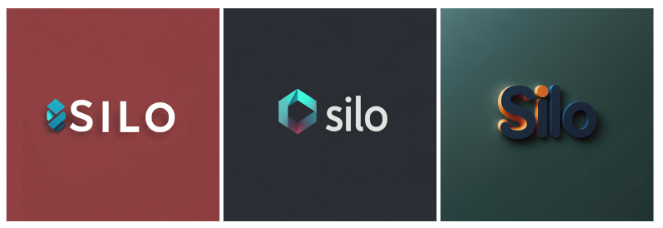
Lời nhắc:
A traditional logo for a baking company on a solid color background. Include the text Seed.
Kỹ thuật viết câu lệnh nâng cao
Hãy sử dụng các ví dụ sau để tạo câu lệnh cụ thể hơn dựa trên các thuộc tính như nội dung mô tả nhiếp ảnh, hình dạng và chất liệu, phong trào nghệ thuật cổ điển và đối tượng sửa đổi chất lượng hình ảnh.
Nhiếp ảnh
- Lời nhắc bao gồm: "Một bức ảnh về..."
Để sử dụng kiểu này, hãy bắt đầu bằng cách sử dụng các từ khoá cho Imagen biết rõ rằng bạn đang tìm kiếm ảnh chụp. Bắt đầu câu lệnh bằng "Một bức ảnh về. . .". Ví dụ:

|

|

|
Nguồn hình ảnh: Mỗi hình ảnh được tạo bằng cách sử dụng câu lệnh dạng văn bản tương ứng với mô hình Imagen 3.
Đối tượng sửa đổi ảnh chụp
Trong các ví dụ sau, bạn có thể thấy một số đối tượng sửa đổi và tham số dành riêng cho nhiếp ảnh. Bạn có thể kết hợp nhiều đối tượng sửa đổi để kiểm soát chính xác hơn.
Khoảng cách chụp – Cận cảnh, chụp từ xa

Câu lệnh: Ảnh cận cảnh về hạt cà phê 
Câu lệnh: Ảnh đã thu nhỏ một túi nhỏ hạt cà phê
trong một căn bếp bừa bộnVị trí máy ảnh – từ trên cao, từ dưới lên

Câu lệnh: ảnh chụp trên không của thành phố đô thị có nhà cao tầng 
Câu lệnh: Ảnh chụp tán rừng với bầu trời xanh từ dưới lên Ánh sáng – tự nhiên, ấn tượng, ấm áp, lạnh

Câu lệnh: ảnh chụp trong phòng thu về một chiếc ghế bành hiện đại, ánh sáng tự nhiên 
Câu lệnh: ảnh chụp trong phòng thu về một chiếc ghế bành hiện đại, ánh sáng ấn tượng Cài đặt máy ảnh – làm mờ chuyển động, lấy nét mềm, hiệu ứng bokeh, chân dung

Câu lệnh: ảnh chụp một thành phố có nhà chọc trời từ bên trong ô tô, có hiệu ứng mờ chuyển động 
Câu lệnh: Ảnh lấy tiêu điểm mềm về một cây cầu ở một thành phố đô thị vào ban đêm Loại ống kính – 35mm, 50mm, mắt cá, góc rộng, macro

Câu lệnh: ảnh một chiếc lá, ống kính macro 
Câu lệnh: ảnh đường phố, thành phố New York, ống kính mắt cá Loại phim – đen trắng, polaroid

Lời nhắc: ảnh chân dung Polaroid của một chú chó đeo kính râm 
Câu lệnh: ảnh đen trắng về một chú chó đeo kính râm
Nguồn hình ảnh: Mỗi hình ảnh được tạo bằng cách sử dụng câu lệnh dạng văn bản tương ứng với mô hình Imagen 3.
Hình minh hoạ và nghệ thuật
- Lời nhắc bao gồm: "Một painting của...", "Một sketch của..."
Phong cách nghệ thuật rất đa dạng, từ phong cách đơn sắc như bản phác thảo bằng bút chì đến nghệ thuật số siêu thực tế. Ví dụ: các hình ảnh sau đây sử dụng cùng một câu lệnh với nhiều kiểu khác nhau:
"Một [art style or creation technique] của một chiếc sedan điện thể thao góc cạnh với các tòa nhà chọc trời ở hậu cảnh"

|

|

|

|

|

|
Nguồn hình ảnh: Mỗi hình ảnh được tạo bằng cách sử dụng câu lệnh dạng văn bản tương ứng với mô hình Imagen 2.
Hình dạng và chất liệu
- Lời nhắc bao gồm: "...được làm bằng...", "...có hình dạng..."
Một trong những điểm mạnh của công nghệ này là bạn có thể tạo hình ảnh mà nếu không thì rất khó hoặc không thể tạo được. Ví dụ: bạn có thể tạo lại biểu trưng công ty của mình bằng nhiều chất liệu và hoạ tiết.

|

|

|
Nguồn hình ảnh: Mỗi hình ảnh được tạo bằng cách sử dụng câu lệnh dạng văn bản tương ứng với mô hình Imagen 3.
Tài liệu tham khảo về nghệ thuật lịch sử
- Lời nhắc bao gồm: "...theo phong cách..."
Một số kiểu đã trở thành biểu tượng qua nhiều năm. Sau đây là một số ý tưởng về phong cách hội họa hoặc nghệ thuật lịch sử mà bạn có thể thử.
"tạo hình ảnh theo kiểu [art period or movement] : trang trại gió"

|

|

|
Nguồn hình ảnh: Mỗi hình ảnh được tạo bằng cách sử dụng câu lệnh dạng văn bản tương ứng với mô hình Imagen 3.
Đối tượng sửa đổi chất lượng hình ảnh
Một số từ khoá nhất định có thể cho mô hình biết rằng bạn đang tìm kiếm một thành phần chất lượng cao. Sau đây là một số ví dụ về đối tượng sửa đổi chất lượng:
- Đối tượng sửa đổi chung – chất lượng cao, đẹp, được cách điệu
- Ảnh – 4K, HDR, Ảnh chụp trong Studio
- Hình minh hoạ, hình minh hoạ – do một chuyên gia thực hiện, chi tiết
Sau đây là một số ví dụ về câu lệnh không có đối tượng sửa đổi chất lượng và cùng một câu lệnh có đối tượng sửa đổi chất lượng.

|

đẹp mắt 4K HDR về một cây ngô do một nhiếp ảnh gia chuyên nghiệp chụp |
Nguồn hình ảnh: Mỗi hình ảnh được tạo bằng cách sử dụng câu lệnh dạng văn bản tương ứng với mô hình Imagen 3.
Tỷ lệ khung hình
Tính năng tạo hình ảnh Imagen 3 cho phép bạn đặt 5 tỷ lệ khung hình hình ảnh riêng biệt.
- Vuông (1:1, mặc định) – Ảnh vuông tiêu chuẩn. Tỷ lệ khung hình này thường được dùng cho bài đăng trên mạng xã hội.
Toàn màn hình (4:3) – Tỷ lệ khung hình này thường được dùng trong nội dung nghe nhìn hoặc phim. Đây cũng là kích thước của hầu hết TV cũ (không phải màn hình rộng) và máy ảnh định dạng trung bình. Tỷ lệ khung hình này giúp chụp được nhiều cảnh hơn theo chiều ngang (so với tỷ lệ 1:1), nên đây là tỷ lệ khung hình ưu tiên cho việc chụp ảnh.

Câu lệnh: cảnh cận cảnh các ngón tay của một nhạc sĩ đang chơi piano, phim đen trắng, kiểu cổ điển (tỷ lệ khung hình 4:3) 
Câu lệnh: Ảnh chụp chuyên nghiệp trong studio về khoai tây chiên của một nhà hàng cao cấp, theo phong cách tạp chí ẩm thực (tỷ lệ khung hình 4:3) Toàn màn hình dọc (3:4) – Đây là tỷ lệ khung hình toàn màn hình được xoay 90 độ. Điều này giúp bạn chụp được nhiều cảnh hơn theo chiều dọc so với tỷ lệ khung hình 1:1.

Câu lệnh: một người phụ nữ đi bộ đường dài, cảnh cận cảnh đôi bốt của cô phản chiếu trong vũng nước, những ngọn núi lớn ở hậu cảnh, theo phong cách quảng cáo, góc độ ấn tượng (tỷ lệ khung hình 3:4) 
Lời nhắc: cảnh quay trên không của một dòng sông chảy qua một thung lũng huyền bí (tỷ lệ khung hình 3:4) Màn hình rộng (16:9) – Tỷ lệ này đã thay thế tỷ lệ 4:3 và hiện là tỷ lệ khung hình phổ biến nhất cho TV, màn hình và màn hình điện thoại di động (ngang). Sử dụng tỷ lệ khung hình này khi bạn muốn chụp nhiều cảnh nền hơn (ví dụ: cảnh quan thiên nhiên).

Câu lệnh: một người đàn ông mặc toàn bộ trang phục màu trắng ngồi trên bãi biển, cảnh cận cảnh, ánh sáng vàng (tỷ lệ khung hình 16:9) Dọc (9:16) – Tỷ lệ này là màn hình rộng nhưng được xoay. Đây là một tỷ lệ khung hình tương đối mới, được các ứng dụng video ngắn phổ biến (ví dụ: YouTube Shorts) sử dụng. Sử dụng chế độ này cho các đối tượng cao có hướng dọc rõ ràng, chẳng hạn như toà nhà, cây cối, thác nước hoặc các đối tượng tương tự khác.

Câu lệnh: hình ảnh kết xuất kỹ thuật số của một toà nhà chọc trời khổng lồ, hiện đại, đồ sộ, hoành tráng với cảnh hoàng hôn tuyệt đẹp ở nền sau (tỷ lệ khung hình 9:16)
Hình ảnh chân thực
Các phiên bản khác nhau của mô hình tạo hình ảnh có thể cung cấp kết quả kết hợp giữa nghệ thuật và ảnh chân thực. Sử dụng các từ sau trong câu lệnh để tạo ra kết quả chân thực hơn, dựa trên chủ thể mà bạn muốn tạo.
| Trường hợp sử dụng | Loại ống kính | Tiêu cự | Thông tin chi tiết khác |
|---|---|---|---|
| Người (ảnh chân dung) | Chế độ chính, thu phóng | 24-35mm | phim đen trắng, phim đen, độ sâu trường ảnh, hai tông màu (nhắc đến hai màu) |
| Thức ăn, côn trùng, thực vật (đối tượng, tĩnh vật) | Macro | 60-105mm | Độ chi tiết cao, lấy nét chính xác, ánh sáng được kiểm soát |
| Thể thao, động vật hoang dã (ảnh động) | Thu phóng tele | 100-400mm | Tốc độ màn trập nhanh, Theo dõi chuyển động hoặc hành động |
| Thiên văn, ngang (góc rộng) | Ống kính góc rộng | 10-24mm | Thời gian phơi sáng lâu, tiêu điểm sắc nét, phơi sáng lâu, nước hoặc mây mượt |
Chân dung
| Trường hợp sử dụng | Loại ống kính | Tiêu cự | Thông tin chi tiết khác |
|---|---|---|---|
| Người (ảnh chân dung) | Chế độ chính, thu phóng | 24-35mm | phim đen trắng, phim đen, độ sâu trường ảnh, hai tông màu (nhắc đến hai màu) |
Bằng cách sử dụng một số từ khoá trong bảng, Imagen có thể tạo ra các bức chân dung sau:

|

|

|

|
Câu lệnh: Một người phụ nữ, ảnh chân dung 35 mm, hai tông màu xanh dương và xám
Mẫu: imagen-3.0-generate-002

|

|

|

|
Câu lệnh: Một người phụ nữ, chân dung 35mm, phim đen
Mẫu: imagen-3.0-generate-002
Đối tượng
| Trường hợp sử dụng | Loại ống kính | Tiêu cự | Thông tin chi tiết khác |
|---|---|---|---|
| Thức ăn, côn trùng, thực vật (đối tượng, tĩnh vật) | Macro | 60-105mm | Độ chi tiết cao, lấy nét chính xác, ánh sáng được kiểm soát |
Bằng cách sử dụng một số từ khoá trong bảng, Imagen có thể tạo các hình ảnh đối tượng sau:

|

|

|

|
Lời nhắc: lá cây cầu nguyện, ống kính macro, 60mm
Mẫu: imagen-3.0-generate-002

|

|

|

|
Lời nhắc: một đĩa mì ống, ống kính Macro 100mm
Mẫu: imagen-3.0-generate-002
Có chuyển động
| Trường hợp sử dụng | Loại ống kính | Tiêu cự | Thông tin chi tiết khác |
|---|---|---|---|
| Thể thao, động vật hoang dã (ảnh động) | Thu phóng tele | 100-400mm | Tốc độ màn trập nhanh, Theo dõi chuyển động hoặc hành động |
Bằng cách sử dụng một số từ khoá trong bảng, Imagen có thể tạo các ảnh động sau:

|

|

|

|
Lời nhắc: một cú chạm bóng thắng lợi, tốc độ chụp nhanh, theo dõi chuyển động
Mô hình: imagen-3.0-generate-002

|

|

|

|
Câu lệnh: Một con nai đang chạy trong rừng, tốc độ màn trập nhanh, theo dõi chuyển động
Mô hình: imagen-3.0-generate-002
Ống kính góc rộng
| Trường hợp sử dụng | Loại ống kính | Tiêu cự | Thông tin chi tiết khác |
|---|---|---|---|
| Thiên văn, ngang (góc rộng) | Ống kính góc rộng | 10-24mm | Thời gian phơi sáng lâu, tiêu điểm sắc nét, phơi sáng lâu, nước hoặc mây mượt |
Bằng cách sử dụng một số từ khoá trong bảng, Imagen có thể tạo ra các hình ảnh góc rộng sau:

|

|

|

|
Lời nhắc: một dãy núi rộng lớn, góc rộng 10mm theo chiều ngang
Mô hình: imagen-3.0-generate-002

|

|

|

|
Câu lệnh: ảnh mặt trăng, ảnh thiên văn, góc rộng 10mm
Mẫu: imagen-3.0-generate-002
Bước tiếp theo
- Hãy xem hướng dẫn về Veo để tìm hiểu cách tạo video bằng Gemini API.
- Để tìm hiểu thêm về các mô hình Gemini 2.0, hãy xem bài viết về Mô hình Gemini và Mô hình thử nghiệm.

